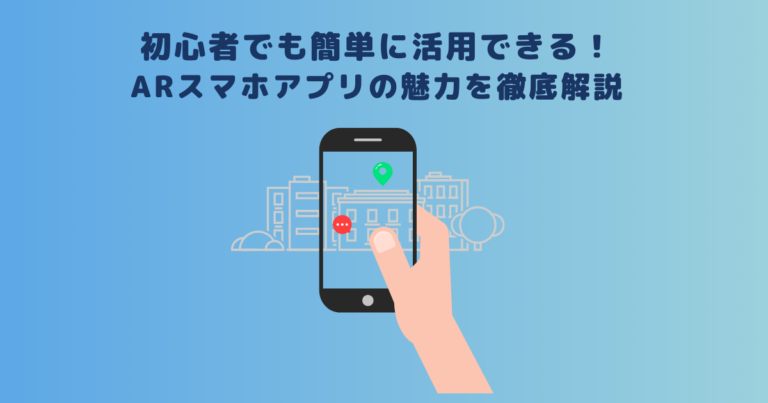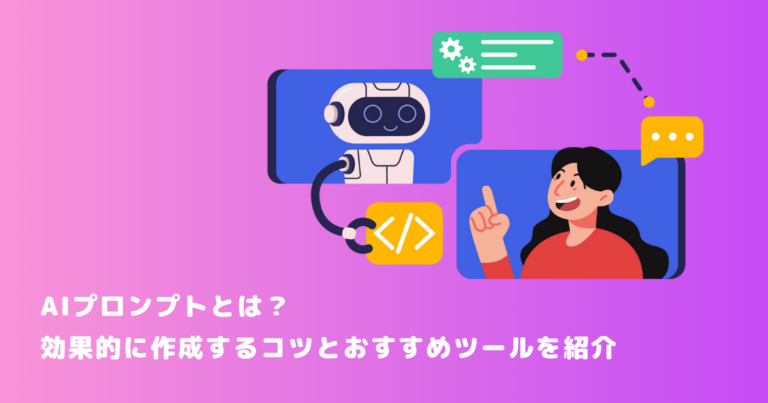普段の生活で「この花の名前は何だろう」「この服に似ているものが欲しい」と思ったことがあるのではないでしょうか。
調べたくてもどう検索すればいいかわからなくて困ったことがある人も多いと思います。
そんな時にとても役立つのが「Googleレンズ」です。
スマートフォンのカメラやフォルダに保存された画像から、被写体について詳しく教えてくれます。
散歩中に見かけた名前のわからない花や植物にカメラをかざすだけで、名前はもちろん類似性の高いものまで知ることができるようになります。
Googleレンズを使えば、スマートフォンで世界をもっと深く知ることができるようになるでしょう。
今回の記事では、特徴や使い方、活用方法や注意点などを紹介していきますので、ぜひ参考にしてください。
目次
|Googleレンズとは

Googleレンズとは、画像に映った被写体の詳細を調べてくれる便利なカメラアプリです。
この被写体は何なのか、どこで買えるか、どこにあるかなどを簡単に知ることができるので、日常のなかで活躍してくれるでしょう。
AIを活用し、1億種類以上のものを認識可能と言われています。
撮影した対象から得られるデータをもとに、関連する検索結果を表示してくれます。
例えば、服や家具などの商品を撮影したら、その商品の詳細やオンラインショップへのリンクを表示してくれます。
さらに、似た商品や関連する商品も表示されるので、色々な選択肢が見られます。
気になる商品について調べたり買ったりする時間が短縮できるので、一度その性能を体感してみてください。
このように、写っているものと他のデータを比較して、関連する検索結果を教えてくれるのが「Googleレンズ」というアプリです。
調べる以外にも、翻訳や数式の解答などもできますので、色々な場面で役立ちますよ。
|Googleレンズの使い方
次に使い方について説明していきます。
このアプリはAndroid・iPhoneどちらの端末からも使うことが可能です。
それぞれの使い方は少し違いがあるので、自分の端末に合わせて確認してくださいね。
Androidの場合
Android端末でGoogleレンズを使う方法は4つあります。
【Googleレンズアプリ】
こちらが一番手軽な方法です。
専用アプリをインストールして開くだけで使えるようになります。
ホーム画面にショートカットを作っておくと便利ですよ。
【Googleアプリ】
Googleアプリを開くと検索バーがあります。
右端にカメラのアイコンがあるので、そこから機能を使うことができます。
また、カメラ機能からも直接起動できる端末もあります。
いずれでもAndroidユーザーであれば、スムーズに使えるでしょう。
【Googleアシスタント】
Googleアシスタントを開いて「OK Google レンズ」と言ってみましょう。
それだけで起動できるので、手間が省けますね。
【Googleフォト】
Googleフォトを開いて調べてみたい画像を選んでみましょう。
画面右下にレンズと表記されたアイコンがあるので、それを使って起動しましょう。
詳しくわからなかったものを簡単に知ることができるので、ぜひ一度使ってみてくださいね。
iPhoneの場合
iPhoneでもGoogle レンズの機能を楽しむことができます。
「Google レンズ」という専用のアプリは、Android端末のみの対応となっています。
iPhone端末では次の2つの方法で使用できるので、ぜひその機能を体感してください。
【Googleアプリ】
Googleアプリを開くと検索バーがあります。
バーの右端に表示されているカメラのアイコンを使って起動できます。
起動すると上部に「カメラで検索」という項目があります。
それでスマートフォンのカメラが使えるようになるので、試してみてください。
【Googleフォト】
Googleフォトをインストールしておけば、そこから機能を使えるようになります。
画面右下に表示されたレンズと表記されたアイコンが表示されるので、タップして起動してみましょう。
まずは起動して、調べたい画像を選んでみましょう。
|Googleレンズを利用できるアプリ
ここでは、Google レンズと連携できるアプリについて紹介します。
それぞれどんなアプリか、どんな場面で使えるか、使用方法も含めて説明しますので、参考にしてくださいね。
Googleフォト
Googleフォトは、写真や動画を保存・管理・共有できるため、Googleレンズと親和性が高いといえるでしょう。
以前撮影したものでも問題なく調べることができます。
保存されている画像に気になるものがないか探してみてください。
もしあれば、その画像を調べてもらうのも楽しいのではないでしょうか。
GoogleフォトでGoogle レンズの機能を使う方法は以下のとおりです。
・Googleフォトを起動する。
・調べたい画像を選択する。
・レンズと表記されたアイコンをタップする。
これで被写体の情報を調べてくれます。
撮ったままにしておいたものを後から調べたいときに便利ですね。
Googleアシスタント
Googleアシスタントは、主に音声で操作できるAIアシスタントです。
「オッケーグーグル」の呼びかけで有名ですね。
「レンズ」や「カメラ」などと話しかけるだけでよいので、デバイスを操作する手間が省けますね。
Googleアシスタントからの使用方法は以下のとおりです。
・Googleアシスタントを開く。
・「レンズ」や「カメラ」などと話しかける。
・調べたいものを画面に収める。
これで関連する検索結果が見られます。
アシスタント機能を使い慣れた人であれば、手軽に操作できるでしょう。
Google レンズの機能はGoogleアプリから使うこともできます。
検索エンジンとして誰しもが知っていると言えるほど有名ですね。
画像検索を行うときに保存している画像などを使用しますが、このときにGoogle レンズの機能が利用されます。
Googleアプリから機能を使う方法は以下のとおりです。
・Googleアプリを開く。
・「写真で検索」を選ぶ。
・調べたい画像を選択する。
これで関連する検索結果が得ることができます。
また、「写真で検索」以外にも「テキストを翻訳」や「宿題サポート」という機能もあります。
「宿題サポート」は、画像内の数式の解答を返してくれるため、計算が難しい数式があるときに使ってみると便利かもしれませんね。
Googleアプリなら、検索バーにもGoogle レンズと表記されたアイコンがありますので、そちらから利用するのもよいでしょう。
|Googleレンズの活用例
ここからは、Googleレンズの活用例について紹介していきます。 具体的にはつぎの6点です。
・商品検索
・観光地の検索
・リアルタイム翻訳
・テキストの読み込み
・周りの物や文字の確認
・バーコード、QRコードの読み込み
日常生活で使えるものばかりですので、参考にしてください。
商品検索
まず、活用例として挙げられるのが商品情報の検索です。
Googleレンズで商品を撮影すると、その商品についての名前や価格、レビュー、関連商品などが表示されます。
たとえば、本屋で興味がある本を撮影すれば、その本に関するあらすじや評価、オンラインでの購入方法などがわかります。
また、服や靴などのファッションアイテムを撮影すれば、そのブランドや素材、コーディネートの提案などを見ることができます。
自分が欲しい商品を探すのに役立ちますね。
観光地の検索
旅行先でもGoogleレンズは役に立ちます。
旅行中に見た景色や建物、モニュメントなどが気になったことがあると思います。
そんなときはGoogleレンズで撮影してみましょう。
名前や文化的な意味・由来などがすぐに分かるうえ、周辺施設やイベントなども教えてくれます。
その場所に関連するウェブサイトや動画なども表示され、旅行先や散歩中に見た建物や風景について簡単に知ることができるようになります。
また、観光ガイドなども表示されるため、その場所の魅力や見どころを知ることができます。
旅行中に知りたい情報を手軽に得ることができるため、初めて訪れる場所などでは特に便利ですね。
リアルタイム翻訳
Googleレンズでテキストを撮影すると、そのテキストをリアルタイムで翻訳できます。
100以上の言語に対応しており、自動的に言語を判別して翻訳してくれるためとても便利です。
外国語のメニューや看板などの文字を撮影すると、その文字が自分の選んだ言語にリアルタイムで翻訳されます。
また、音声アイコンをタップすれば、その文字を読み上げてくれます。
リアルタイムで翻訳されれば、外国語の理解やコミュニケーションがスムーズになりますね。
言葉の壁を感じることなく旅行やビジネスを楽しむことができるでしょう。
翻訳した文字は元の画像に重ねて表示されるので、レイアウトやデザインが変わらないこともポイントです。
また、翻訳したテキストはコピーしてほかのアプリに貼り付けることも可能です。
テキストの読み込み
Googleレンズでテキストを撮影すると、そのテキストを読み込んでコピーしたり保存したりできます。
また、読み込んだテキストはほかのアプリに貼り付けることもできます。
たとえば、書籍や雑誌などの文章を撮影すると、その文章がスマートフォン上にコピーされます。
また、その文章をメモやメールなどのアプリに貼り付けることも可能です。
タイピングの手間を省くことができるため、作業の効率化にもつながりますね。
手書きのメモやノートなども読み込むことができるので、紙媒体の情報をデータ化するのにも便利なアプリといえるでしょう。
周りの物や文字の確認
Googleレンズで周囲の物や文字を撮影すると、それに関連する情報を表示してくれます。
また、関連するウェブサイトや動画なども表示されるため、調べたい物や文字を詳しく確認することができます。
たとえば、散歩中に見た植物を撮影すると名前や種類、特徴など検索することができます。
「きれいだけど名前は何だろう」と思ったときにすぐ調べられるので、気にならなくて済みますね。
ほかにも、難しい漢字や専門用語などを撮影すれば、読み方や意味、使い方などをかんたんに知ることができるでしょう。
日常生活で気になったことをすぐに調べることができるので、どんどん利用していきましょう。
バーコード、QRコードの読み込み
GoogleレンズでバーコードやQRコードを撮影すると、そのコードに含まれる情報を表示してくれます。
また、そのコードに関連するウェブサイトやアプリなども表示されます。
たとえば、商品のパッケージにあるバーコードを撮影すると、その商品についての詳細情報やショッピングサイトへのリンクが表示されます。
また、チラシやポスターなどにあるQRコードを撮影すると、そのコードに紐づくウェブサイトやアプリが表示されます。
Googleレンズさえあれば、QRコードを読み込むための専用アプリをインストールしなくても、かんたんにスマートフォンで情報を取得できるようなります。
|Googleレンズの注意点
Googleレンズは便利な機能ですが、いくつか注意しておく点もあります。
ここでは、Googleレンズの注意点を紹介します。
注意点をご理解のうえ、さらにGoogleレンズを活用していきましょう。
静止画のみ使用可能
Googleレンズは静止画のみ使用可能です。
動画は使用できませんので、その点に注意しましょう。
静止画と比較した場合、動画はデータ量が多いため、処理に時間がかかってしまいます。 また、被写体が動いたり変化したりすることで、正確な判別が難しいことなどから、動画には対応していません。
また、暗い場所やぼやけた画像などは認識しにくい場合があります。
そのため、明るくてはっきりした画像を撮影することがポイントです。
静止画のみ使用可能ですが、それでも多くの便利な機能を備えているのであまり気にならないかもしれませんね。
プライバシー面の配慮
Googleレンズはカメラや画像を使って検索しますが、その際にはプライバシー面の配慮が必要であることに注意しましょう。
個人情報や秘密情報が含まれる画像を撮影したりアップロードしたりすると、それらの情報が第三者に漏れる可能性があります。
また、他人の顔や個人的な物などを撮影したり検索したりすると、それらの人のプライバシーを侵害する可能性があります。
そのため、自分のプライバシーだけでなく、他人のプライバシーも尊重して使用することが大切です。
アップデート・対応機種
アップデート情報や対応機種などを確認することも大切です。
Googleレンズは常に進化しています。
新しい機能や改善点が追加されたり、対応言語や対応機種が増えたりしています。
そのため、最新版のGoogleレンズを使用することがおすすめです。
Googleレンズ は Android 6.0 以降および iOS 11.0 以降で利用できます。
ご自身のデバイスやGoogleレンズのバージョン情報を確認しておきましょう。
|まとめ
この記事では、Googleレンズについてお伝えしました。
Googleレンズは、スマートフォンのカメラ機能や画像で目の前にあるものを知ったり探したりできる便利なアプリです。
商品情報の検索や観光情報の検索、テキストの翻訳やコピーなど、さまざまなシーンで役に立ってくれます。
Android・iPhone両方の端末で利用可能なので、ほとんどの方が使うことができるでしょう。
Googleレンズを使えば、自分のスマートフォンを通して世界をもっと探究することができます。 ぜひ、試してみてくださいね。

 TWITTER
TWITTER
 FACEBOOK
FACEBOOK
 はてブ
はてブ